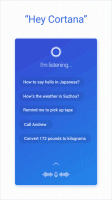Spremenite samodejna pravila Focus Assist v sistemu Windows 10
Focus Assist (prej Quiet Hours) je standardna funkcija vseh mobilnih operacijskih sistemov in je del sistema Windows od Windows 8.1. Ko je omogočeno, se obvestila zaprejo. Če delate nekaj pomembnega, kot je predstavitev ali nekaj nujnega, pri čemer ne želite, da vas motijo, lahko omogočite Tihe ure. V tej objavi bomo videli, kako spremeniti samodejna pravila za tihe ure v sistemu Windows 10.
Oglas
The Pomoč za fokusiranje Tihe ure Funkcija je uporabna v določenih trenutkih, ko ne želite, da vas obvestila iz aplikacije Windows motijo in morate ostati osredotočeni na to, kar počnete. Nedavne gradnje Windows 10 vam omogočajo, da samodejno izberete tiste čase, ko ne želite, da vas motijo. To je mogoče z novo funkcijo - Samodejna pravila Focus Assist.
Microsoft jih opisuje takole:
- Tihe ure se bodo samodejno vklopile, ko podvojite svoj zaslon. Nikoli več vas ne motite med predstavitvami!
- Quiet Hours se bo samodejno vklopil, ko boste igrali ekskluzivno celozaslonsko igro DirectX.
- Nastavite lahko urnik, ki vam ustreza, tako da so Tihe ure vedno vklopljene, ko jih želite. Pojdite v Nastavitve > Tihe ure, da konfigurirate svoj urnik.
- Prilagodite svoj seznam prednostnih nalog, tako da bodo vaši pomembni ljudje in aplikacije vedno uspešni, ko so vklopljene mirne ure. Ljudje, ki so pripeti na vašo opravilno vrstico z vedno preboj!
- Oglejte si povzetek tega, kar ste zamudili, ko ste bili v Tihi urah.
- Če uporabljate Cortano, lahko vklopite tudi tihe ure, ko ste doma.
Spremenite samodejna pravila Focus Assist v sistemu Windows 10
Korak 1: Odprite Aplikacija za nastavitve.
2. korak: Pomaknite se do sistem - Pomoč za ostrenje.
3. korak: Spodaj Samodejna pravila, omogočite ali onemogočite želena pravila na seznamu. Izberete lahko čas in dejavnosti, ko ne želite, da vas motijo, tako da bodo tihe ure samodejno omogočene.
4. korak: Kliknite omogočeno pravilo, da nastavite njegov seznam izključitev na alarmne ali prednostne aplikacije.
5. korak: Nastavite možnost Pokaži mi povzetek, kaj sem zamudil, ko je bila vklopljena Focus Assist na tisto, kar želiš.
Od tega pisanja vam Windows 10 omogoča, da omogočite naslednja samodejna pravila:
- V teh časih - za časovni razpored.
- Ko podvajam svoj zaslon - za zatiranje obvestil med predstavitvenim načinom.
- Ko igram igro.
- Ko sem doma.
To je to.